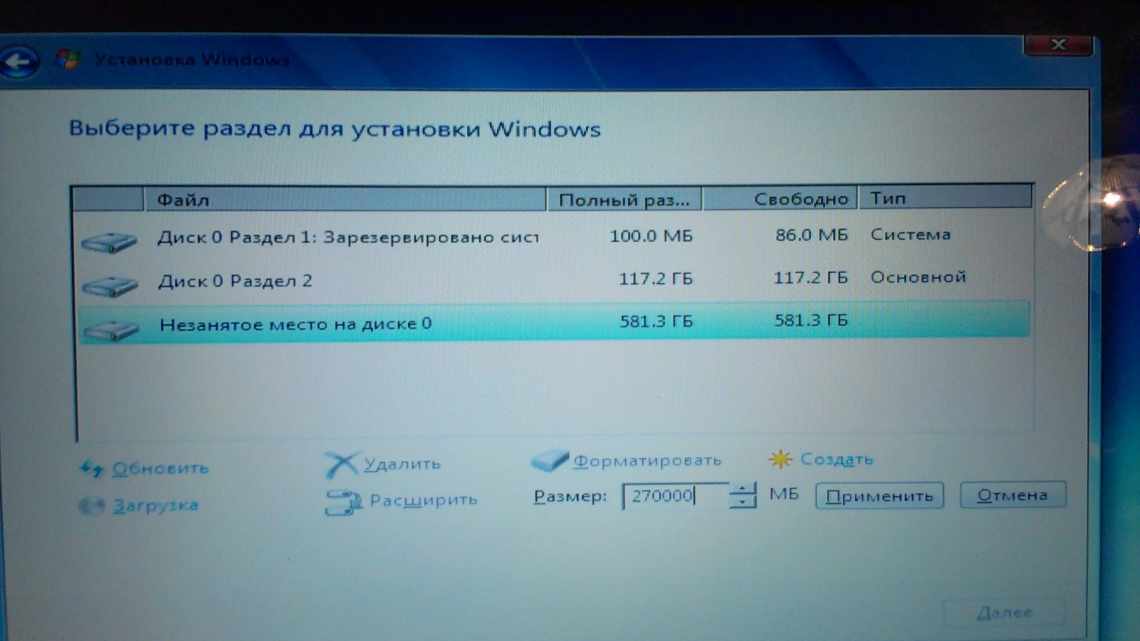Як виправити помилку 1713 у Windows 10
- Як користувачі можуть виправити помилку 1713 у Windows 10?
- 1. Ретельно видаліть попереднє офісне програмне забезпечення
- 2. Вимкніть брандмауер Windows 10
- 3. Вимкніть сторонні антивірусні брандмауери
- 4. Вилучіть програмне забезпечення з системи під час запуску
- 5. Запустіть сканування системних файлів
- 6. Запустіть сканування реєстру
Помилка 1713 виникає для деяких користувачів, коли вони намагаються встановити пакети MS Office, такі як Office 365 або Office 2016.
Повідомлення про помилку свідчить: MSI_package_name не може встановити один з необхідних продуктів. Зв'яжіться з вашою групою технічної підтримки.
Користувачі не можуть встановити Microsoft Office, коли виникає ця помилка.
Як користувачі можуть виправити помилку 1713 у Windows 10?
1. Ретельно видаліть попереднє офісне програмне забезпечення
- Помилка 1713 часто виникає через існуючі або залишки попередньої установки Office, яку необхідно видалити. Тому спробуйте вилучити існуючий пакет MS Office за допомогою Advanced Uninstaller PRO або іншого стороннього деінсталятора, натиснувши кнопку «Спробувати безкоштовно на цій веб-сторінці».
- Додайте Advanced Uninstaller PRO до Windows за допомогою установника.
- Відкрийте вікно Advanced Uninstaller PRO.
- Клацніть «Загальні інструменти» та «Видалити програми», щоб відкрити вікно, показане нижче.:
- Виберіть пакунок MS Office та натисніть кнопку «Видалити».
- Виберіть «Використовувати сканер, що залишився», щоб користувачі могли видалити всі решту файлів та записи реєстру для MS Office.:
- Натисніть кнопку Так, щоб підтвердити.
- Потім виберіть всі файли та записи реєстру, перелічені у вікні «Розширене очищення видалення».
- Натисніть кнопку Готово.
Користувачі, які вже видалили пакет MS Office, можуть спробувати перевстановити його, а потім видалити його за допомогою стороннього програмного забезпечення.
Або вилучіть решту тек MS Office з провідника, клацнувши правою кнопкою миші та вибравши «Видалити».
Користувачі також можуть сканувати реєстр за допомогою CCleaner, щоб видалити решту елементів реєстру Office.
- Читайте також: Як вилучити залишки програмного забезпечення у Windows 10 [ПОВНЕ КЕРІВНИЦТВО]
2. Вимкніть брандмауер Windows 10
- Брандмауер Захисника Windows може блокувати встановлення пакета MS Office при виникненні помилки 1713. Щоб вимкнути брандмауер Захисника Windows, натисніть кнопку «Введіть тут для пошуку».
- Введіть ключове слово «міжмережний екран» у поле пошуку і натисніть «Захисник Windows».
- Натисніть кнопку Увімкнути або вимкнути брандмауер Захисника Windows, щоб відкрити параметри брандмауера.:
- Натисніть кнопку «Вимкнути брандмауер Захисника Windows» та виберіть «OK».
3. Вимкніть сторонні антивірусні брандмауери
Крім того, користувачам може знадобитися відключити сторонні антивірусні програмні брандмауери. Як саме користувачі можуть це робити, залежить від антивірусних пакетів. Тим не менш, користувачі можуть очікувати будь-якого відключення або відключення налаштувань в контекстних меню антивірусних утиліт. Клацніть правою кнопкою миші значок у системному треї для антивірусної утиліти, щоб вибрати параметр, який тимчасово вимкне її.
:
4. Вилучіть програмне забезпечення з системи під час запуску
- Деякі сторонні програми можуть потенційно викликати конфлікти при установці MS Office. Щоб видалити стороннє програмне забезпечення з автовантаження системи, відкрийте Запустити за допомогою клавіші Windows + R і гарячої клавіші.
- Введіть «msconfig» у «Виконати» і натисніть «OK», щоб відкрити вікно «Налаштування системи».:
- Натисніть кнопку «Вибірковий запуск».
- Зніміть позначку з пункту «Завантажити елементи автовантаження».
- Позначте пункт Використовувати початкове завантажувальне налаштування і Завантажити системні служби.
- Натисніть кнопку Застосувати.
- Натисніть кнопку Гаразд, щоб вийти з налаштувань системи.
- Виберіть «Перезавантажити», щоб перезавантажити Windows.
- Після цього спробуйте встановити програмне забезпечення MS Office.
- Користувачі можуть відновити завантажувальне програмне забезпечення, вибравши «Завантажити елементи запуску» у вікні «Налаштування системи».
5. Запустіть сканування системних файлів
- Помилки встановлення програмного забезпечення, такі як помилка 1713, можуть виникати через пошкодження системних файлів. Щоб запустити сканування системних файлів, натисніть комбінацію клавіш Windows + X.
- Натисніть «Командний рядок», щоб відкрити командний рядок з підвищеними правами.
- Введіть «DISM.exe/Online/Cleanup-image/Restorehealth» у вікні підказки та натисніть кнопку «Return».
- Введіть «sfc/scannow» і натисніть клавішу Enter.:
- Перезавантажте Windows, якщо сканування відновлює системні файли.
Читайте також: Перевірка системних файлів
6. Запустіть сканування реєстру
- Помилка 1713 також може бути пов'язана з пошкодженими або рештою розділів реєстру з попередніх версій Office. Щоб очистити та виправити реєстр, натисніть «Завантажити» на сторінці CCleaner.
- Додайте CCleaner до Windows за допомогою завантаженого установника.
- Відкрийте вікно CCleaner і перейдіть на вкладку Реєстр.:
- Встановіть всі параметри реєстру та натисніть кнопку «Сканувати на наявність проблем».
- Натисніть кнопку «Виправити вибрані проблеми».
- Потім клацніть «Виправити всі вибрані проблеми», щоб підтвердити:
Ті з деяких рішень, які потенційно можуть виправити помилку 1713. Крім того, спробуйте встановити MS Office з його файлом setup.exe замість установника MSI.
- Повне виправлення: виконується інше встановлення Office 365
- Microsoft Office виявив помилку під час встановлення [ГАРАНТОВАНЕ ВИПРАВЛЕННЯ]